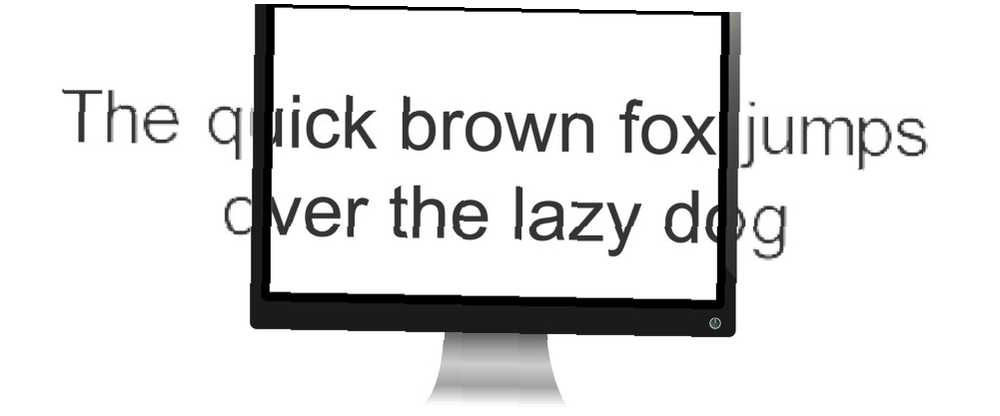
Michael Cain
0
4512
1344
Windows nikdy nebyl nejkrásnějším operačním systémem. Až donedávna byly oční bonbóny hlavně silnou stránkou Macu a některých distribucí Linuxu. Zatímco se moderní UI (dříve známý jako Metro) pokusil dohnat, Windows stále postrádá jednu důležitou oblast: fonty.
Od této chvíle Windows používá technologii DirectWrite - která je založena na technologii ClearType Jak udělat text snáze číst v systému Windows Jak udělat text snáze číst v systému Windows Většina z nás tráví hodiny čtením na počítači každý den, ale pravděpodobně naše počítače nejsou optimalizovány pro čtení. Text na našich monitorech nemusí být dostatečně ostrý nebo může být příliš malý, zejména ... - pro vykreslování písem, ale mnozí to považují za nižší než systém vykreslování písem založený na FreeType používaný v počítačích Mac, Linux a Android. Jasně, tam jsou někteří, kteří dávají přednost estetice Windows, ale jsou výjimkou a jejich počet je malý.
Pokud jste někdy chtěli krásné vyhlazování fontů Mac a Linux na Windows, máte štěstí. Existují dva bezplatné programy, které nahradí DirectWrite za FreeType, což má za následek čistší a elegantnější grafiku písma.
GDIPP
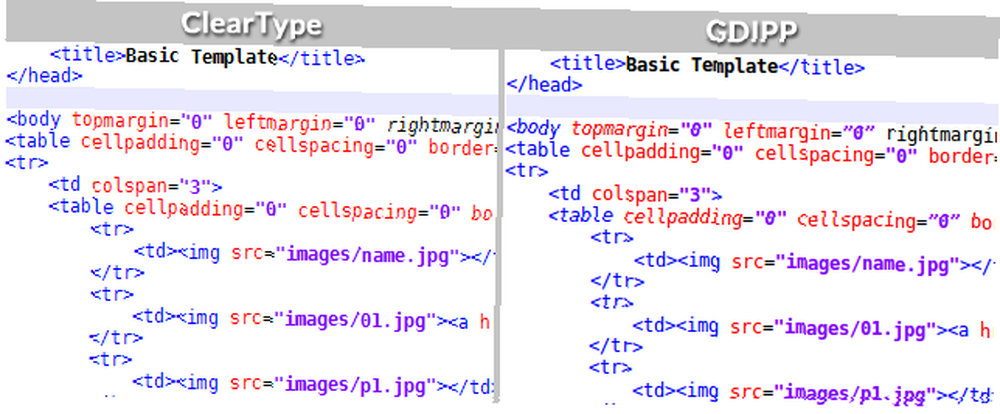
Co je to?
V roce 2006 se objevil japonský vývojář, který měl v systému Windows plné starostí vykreslování písem a rozhodl se problém napravit. Začal psát program s názvem GDI ++ jako náhradu za ClearType. Vývoj netrval příliš dlouho a projekt byl přerušen, ale pár jiný vývojářům se podařilo získat zdrojový kód.
Pod novým názvem GDIPP, tito vývojáři začali pracovat na duchovním nástupci, který přidal další funkce, vylepšený výkon a snížil problémy s kompatibilitou mezi různými verzemi systému Windows. Aby bylo jasno, GDIPP nepoužívá stejný kód jako GDI++.
GDIPP pracuje na 32bitových i 64bitových verzích Windows Jaký je rozdíl mezi 32bitovými a 64bitovými Windows? Jaký je rozdíl mezi 32bitovým a 64bitovým systémem Windows? Jaký je rozdíl mezi 32bitovým a 64bitovým systémem Windows? Zde je jednoduché vysvětlení a jak zkontrolovat, kterou verzi máte. .
Jak to mohu použít?
Je to neuvěřitelně jednoduché. Vyžaduje téměř nulové úsilí.
- Navštivte web projektu GDIPP.
- Stáhněte si nejnovější verzi z levého postranního panelu.
- Spusťte stažený instalační soubor.
- Hotovo!
Něco dalšího?
GDIPP běží na pozadí jako 4 samostatné procesy a tyto procesy se automaticky spustí s Windows:
- gdipp_svc_32.exe
- gdipp_svc_64.exe
- gdipp_hook_32.exe
- gdipp_hook_64.exe
U 32bitových verzí systému Windows 64bitové procesy neuvidíte. V 64bitových verzích systému Windows jsou nutné všechny čtyři procesy; 32bitové procesy nahradí vykreslování písem v 32bitových aplikacích a 64bitové procesy nahradí vykreslování písem v 64bitových aplikacích.
I když se uvádí, že GDIPP pracuje na upgradu Windows XP z Windows XP na moderní operační systém v 7 jednoduchých krocích Upgrade z Windows XP na moderní operační systém v 7 jednoduchých krocích Je čas se rozloučit! Společnost Microsoft ukončuje oficiální podporu systému Windows XP 8. dubna 2014. Jste v ohrožení? Pokud stále používáte tento starodávný operační systém, je čas na upgrade. a 2003, v těchto verzích systému Windows existují strukturální rozdíly, které mohou způsobit nestabilitu vykreslování písem. Pokud narazíte na tyto problémy, doporučujeme vám vyzkoušet ezgdi, což je další projekt, jehož cílem je přinést vykreslování písem GDI ++ na Windows.
MacType
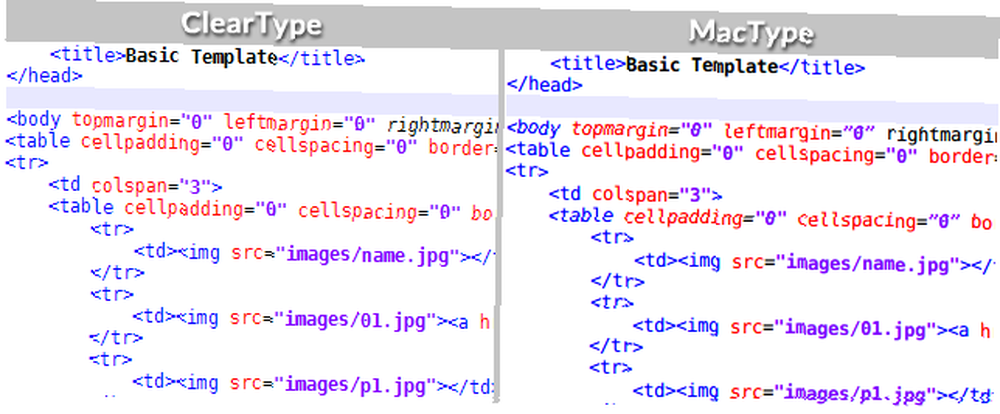
Co je to?
Stejně jako GDIPP byl i MacType inspirován smrtí projektu GDI ++. Základní funkčnost je stejná - přináší do systému Windows možnosti vyhlazování písem FreeType - existují však některé pokročilé možnosti přizpůsobení, které se brzy zabýváme.
GDIPP je jednodušší program, takže pokud se nechcete zabývat vylepšeními písma a tím jazzem, držte se GDIPP. MacType je výkonnější a měl ho používat ti, kdo chtějí mít kontrolu nad drobnými detaily.
Jak to mohu použít?
Instalace a použití je mírně složitější než GDIPP.
- Navštivte web projektu MacType.
- Stáhněte si nejnovější verzi dole.
- Spusťte stažený instalační soubor.
- Po zobrazení výzvy zvolte “Kompletní” Nainstalujte.
- Hotovo!
Něco dalšího?
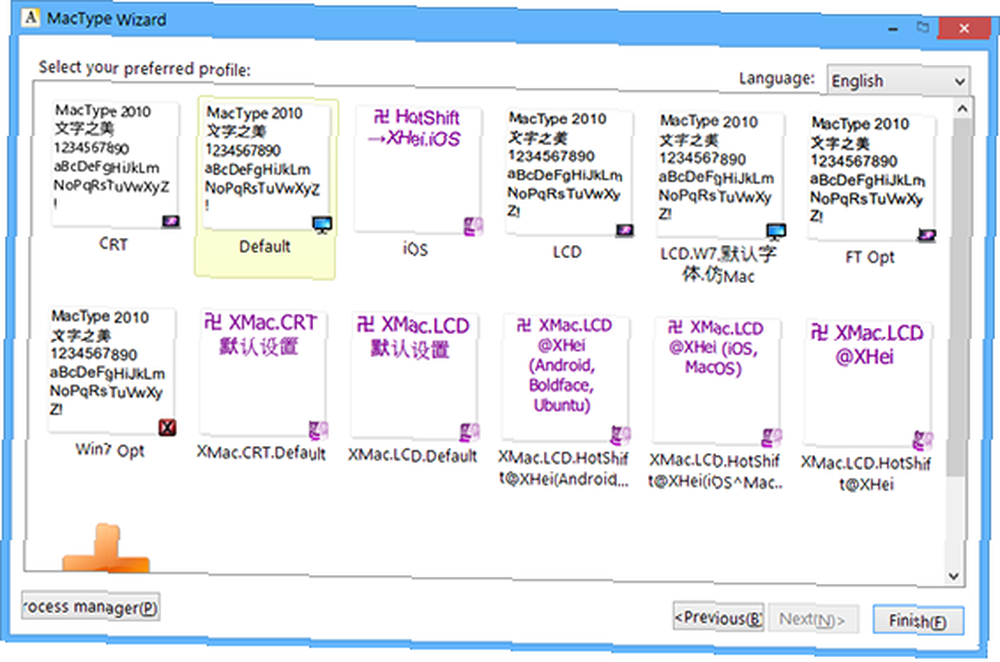
Po instalaci byste měli mít na ploše dvě nové zkratky, které mohou být označeny v čínštině. Jedním z nich bude Průvodce MacType, kde si můžete vybrat, jak se spustí MacType a jaký profil vyhlazování písma chcete použít.
Výchozí profil je dobrý.
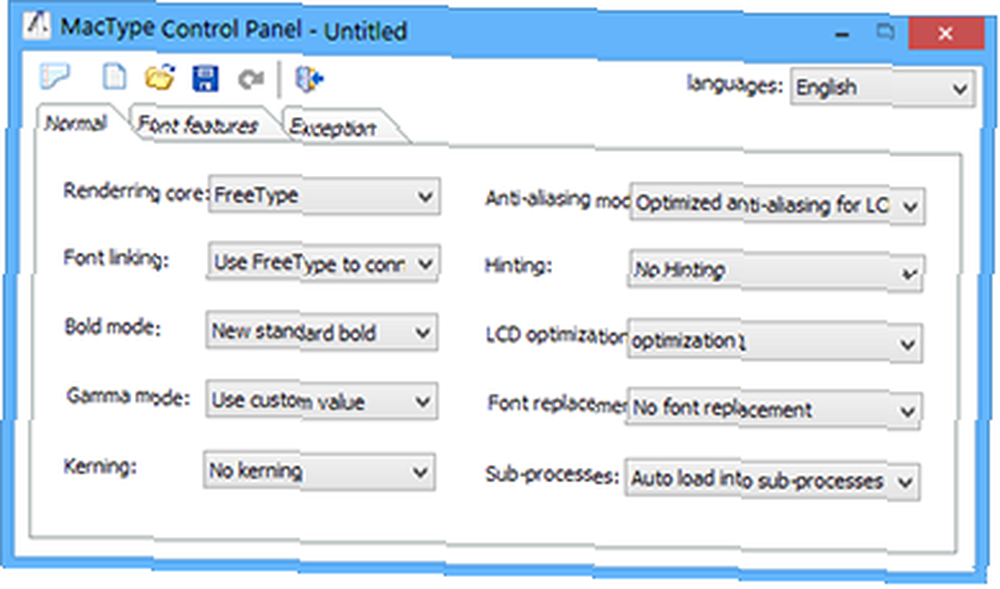
Další zkratkou bude ovládací panel MacType, kde můžete vytvářet nové profily písem nebo upravovat stávající profily. Profily písem určují, které komponenty se účastní procesu vyhlazování písem. Můžete zde experimentovat a zjistit, která nastavení se vám líbí nejvíce.
Vyhlazení písma samozřejmě bude vypadat dobře jen na dobře vypadajících písmech. Začínáme s některými z těchto úžasných bezplatných písem Rozšiřte svůj web s těmito 12 krásnými webovými fonty Google Rozšiřte svůj web s těmito 12 krásnými webovými fonty Google Během uplynulého desetiletí jsem spustil řadu osobních blogů, které jsem ve skutečnosti nikdy nesledoval až s, ale některé z mých nejkrásnějších vzpomínek spočívají na motivu a vylepšeních písma. Když je něco uspokojivého… a udržujte si pořádek s těmito nástroji pro správu písem Jak stahovat zdarma písma a spravovat je ve Windows Jak stahovat zdarma písma a spravovat je ve Windows Písma jsou stavební kameny digitální estetiky. Protože systém Windows nepřichází se správcem písem, zkoumali jsme alternativy třetích stran. .
A je to! Vaše ošklivá písma systému Windows již nebudou ošklivá. Máte raději tento nový vzhled nebo se budete držet s ClearType? Znám svou odpověď. Co o tobě?











